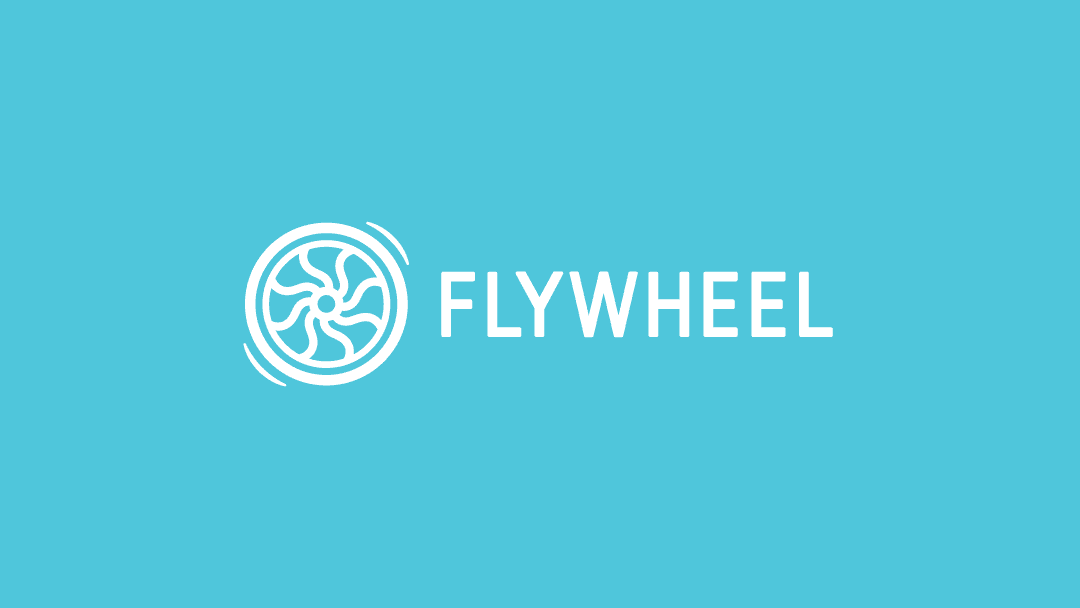
Flywheel es uno de los principales proveedores de alojamiento administrado de WordPress que existe. También desarrollan y mantienen Local , una de las mejores herramientas de desarrollo de WP que existen. Flywheel se enfoca en proporcionar funciones de WP administradas que están dirigidas específicamente a diseñadores y desarrolladores (aunque cualquiera puede aprovecharlas y beneficiarse). Queremos mostrar algunas de estas características para que pueda determinar si Flywheel es el host de WordPress administrado adecuado para usted, ya sea un desarrollador, diseñador o propietario de un sitio cotidiano.
Suscríbete a nuestro canal de Youtube
Para empezar, tenemos que hablar del precio. Flywheel , al igual que otros hosts administrados de WordPress, será un poco más costoso que una cuenta de alojamiento compartido tradicional.
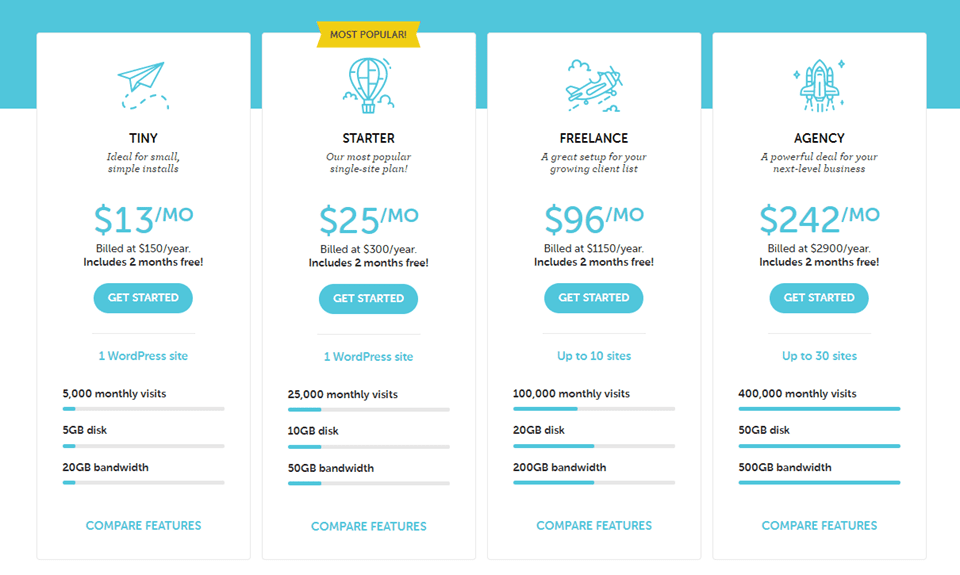
Si bien hay una cuenta Tiny que tiene un saldo de $ 13 por año, los límites de 5k visitas mensuales realmente la hacen inviable para la mayoría de los sitios. El paquete de inicio de $ 25 por mes sería más adecuado para la mayoría de los usuarios, con 20k visitantes, 10 gb de espacio en disco y 50 gb de ancho de banda.
Sin embargo, eso sigue siendo solo para 1 sitio de WordPress. En general, los planes Tiny y Starter son para propietarios de sitios individuales. O para las personas que quieran probar la plataforma. Los niveles Freelance y Agency están diseñados específicamente para (lo adivinaste), freelancers y agencias. Con una cantidad mucho mayor de sitios, el costo adicional se puede diferir a los consumidores y clientes, aliviando el aumento de precios.
Además, si es miembro de Elegant Themes, puede obtener una oferta de alojamiento Flywheel que está optimizado para Divi , con cada sitio preinstalado con el tema y la administración de claves de API/licencia manejada por usted.
Tablero de alojamiento de Flywheel
Para empezar, echemos un vistazo al tablero. Es un poco diferente del área de administración típica de WordPress (aunque también la obtienes).
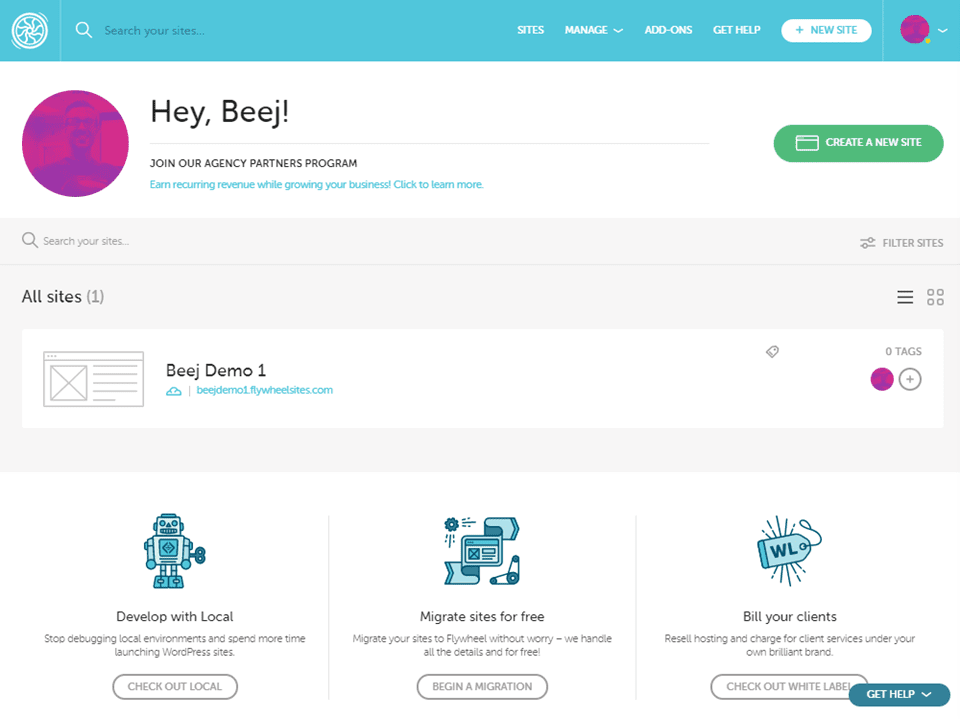
Desde aquí, puedes hacer casi todo lo que necesitas. Inicie nuevos sitios, migre los antiguos, trabaje con Local, marque en blanco sus sitios y cualquier otra cosa que necesite. Además, vea una lista filtrable de todos sus sitios en el centro del tablero. Es limpio y fácil de usar.
Creación de un nuevo sitio
Lo más probable es que esté creando nuevos sitios aquí más que cualquier otra cosa. Así que veamos lo simple que es. Simplemente haga clic en el botón Crear un nuevo sitio para tener la opción de crear un sitio que usted administre o al que alguien de su organización tenga acceso.
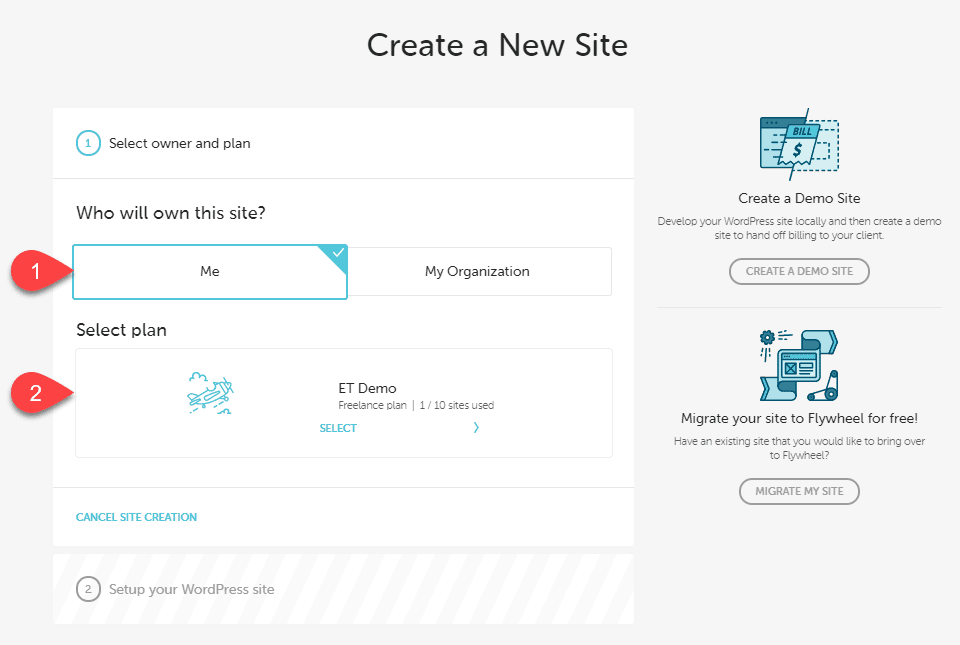
Para esto, vamos a usar la opción Yo , pero si trabaja con un equipo, puede crear una nueva Mi organización simplemente haciendo clic en la pestaña e invitando a sus compañeros de equipo.
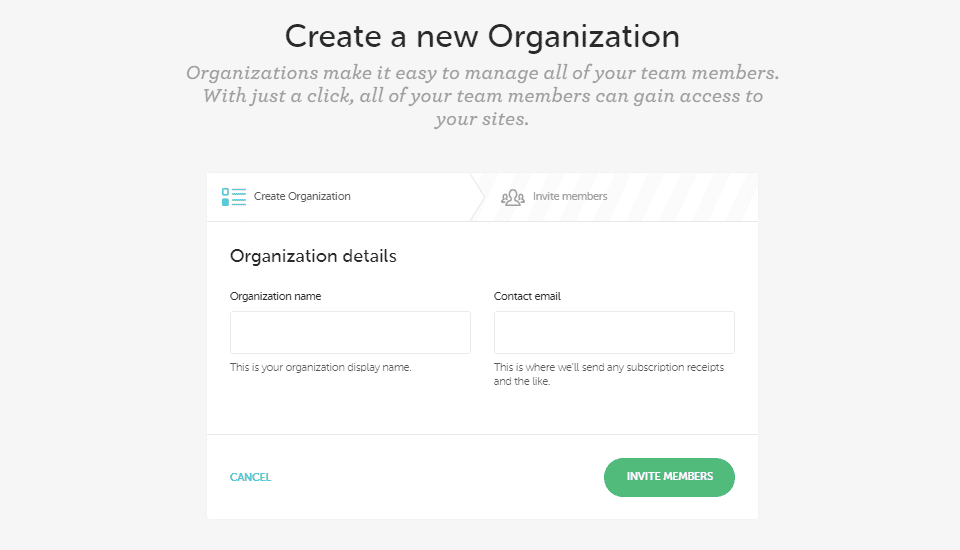
Ahora, también se le pedirá que seleccione un Plan , que es exactamente el plan de precios bajo el que desea crear el sitio. Puede tener cualquier cantidad de estos, por lo que si solo necesita administrar 2 sitios, es posible que tenga dos planes de inicio en lugar del Freelancer . Eso es todo lo que significa.
Cuando avanza, crear el sitio es simple. Simplemente ingrese el nombre del sitio y una URL temporal . Una de las características más útiles del alojamiento Flywheel es que puede crear cualquier número de sitios de demostración utilizando su dominio flywheelsites.com , y puede experimentar y no tener que preocuparse por configurar subdominios, dominios adicionales, DNS , ssl, temas. , cualquier cosa. Simplemente escriba un nombre de sitio, tal vez permita que generen un subdominio de URL aleatorio , y luego proporcione un nombre de usuario y contraseña de administrador.
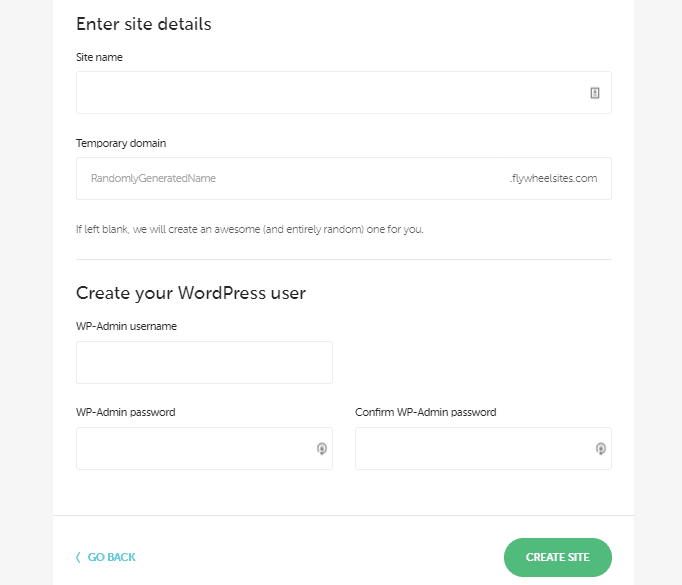
Luego, se crea su sitio de WordPress.
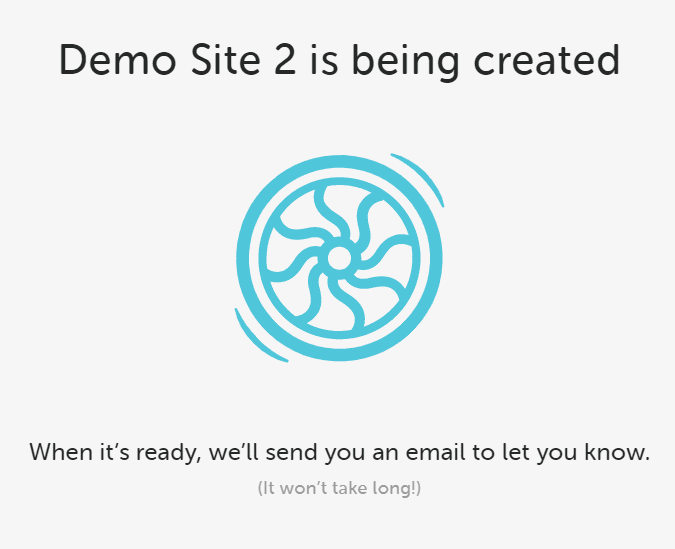
O, bueno, será pronto. Te enviarán un correo electrónico cuando esté listo.
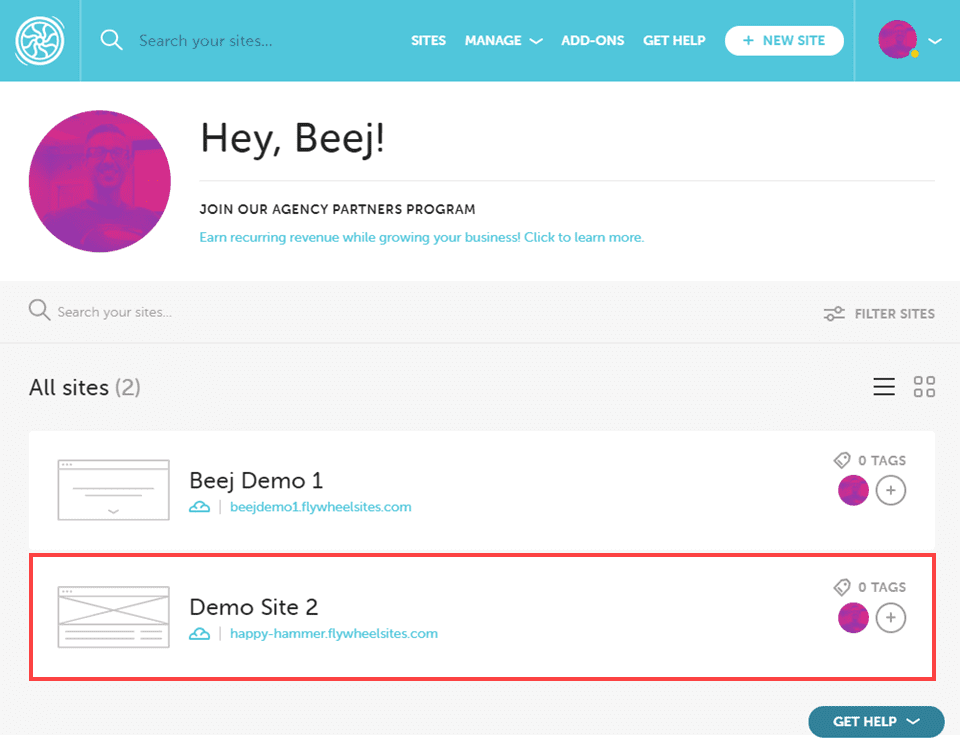
Y aparecerá en su panel de control.
Migración de un sitio a Flywheel Hosting
Si desea llevar un sitio existente a Flywheel, es increíblemente simple de hacer. En la parte inferior de su tablero, hay un botón Comenzar una migración en el centro.
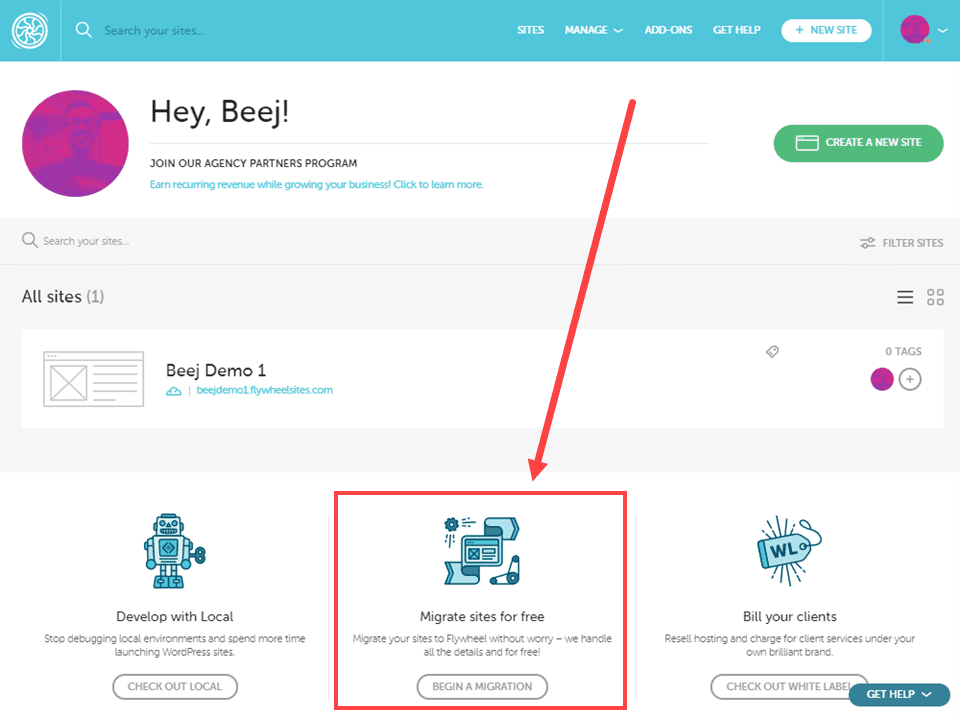
Haga clic en él y seleccione si migrará por sí mismo o dejará que ellos muevan mi sitio por usted.
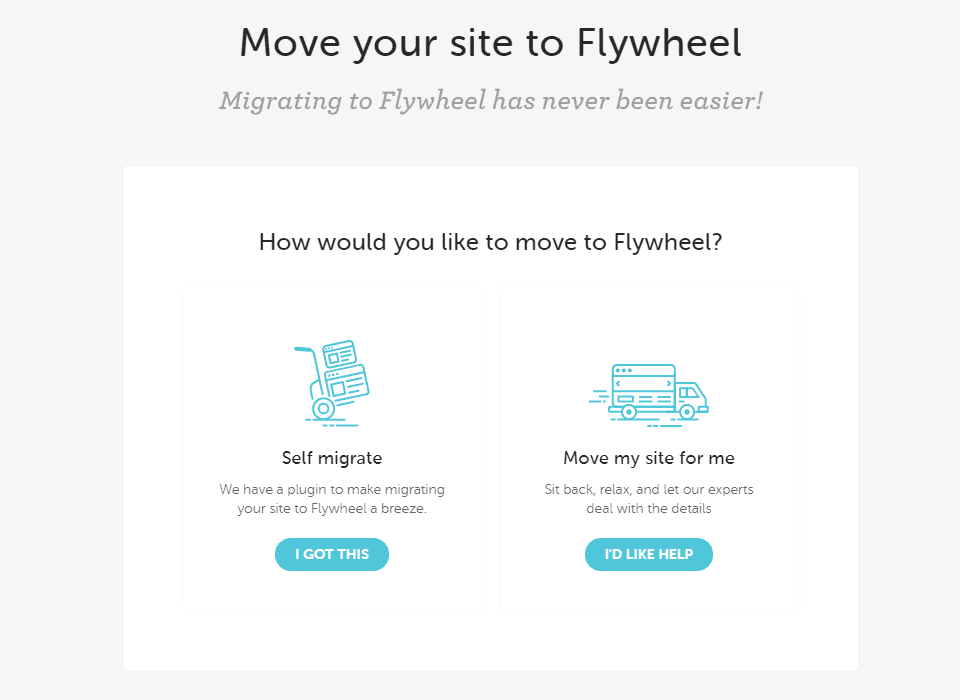
Si selecciona Self Migrate , simplemente descargue su complemento y utilícelo en su sitio de WordPress existente. Simplemente siga las instrucciones y estará listo y funcionando en muy poco tiempo.
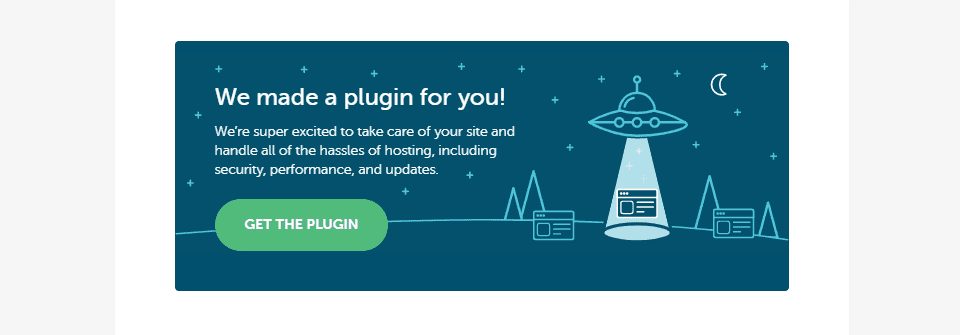
Permitirles que se encarguen de la migración puede demorar hasta 3 días hábiles, pero aún es gratis. Si desea agilizarlo dentro de las 8 horas hábiles, puede pagar $ 49 por sitio.
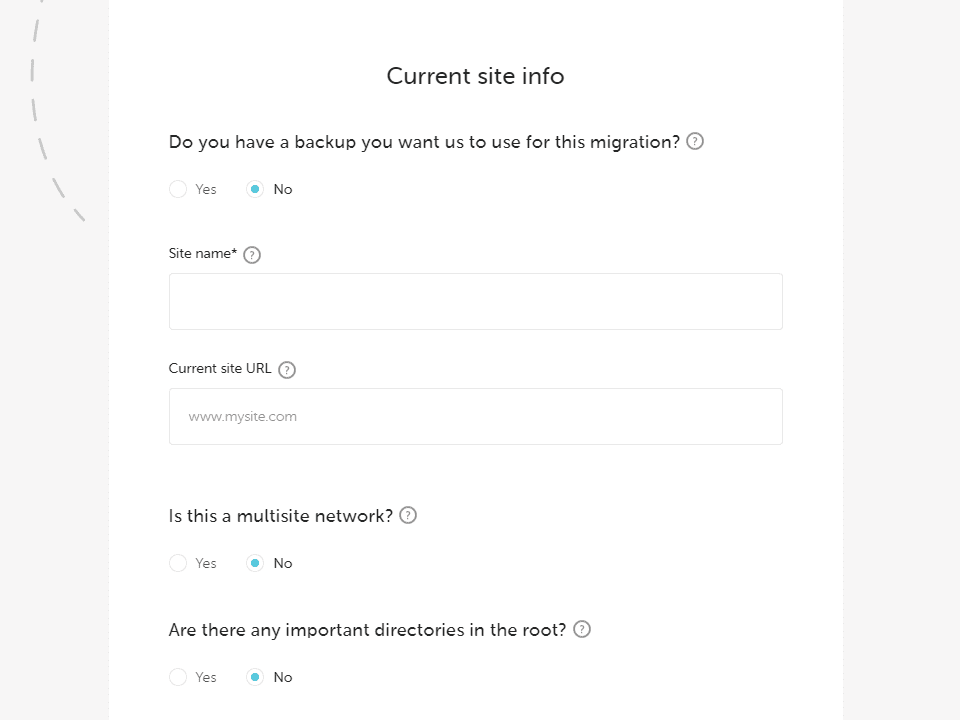
Simplemente complete el formulario que le brindan con su información de WordPress y los detalles de alojamiento, y luego puede descansar un poco. Se realizará la migración de Flywheel y lo mantendrán informado de cualquier problema que pueda surgir.
Tablero del sitio del volante
El panel del sitio le da mucho control. Puede acceder a todo lo que necesite con respecto a su sitio desde esta página y sus subpestañas.
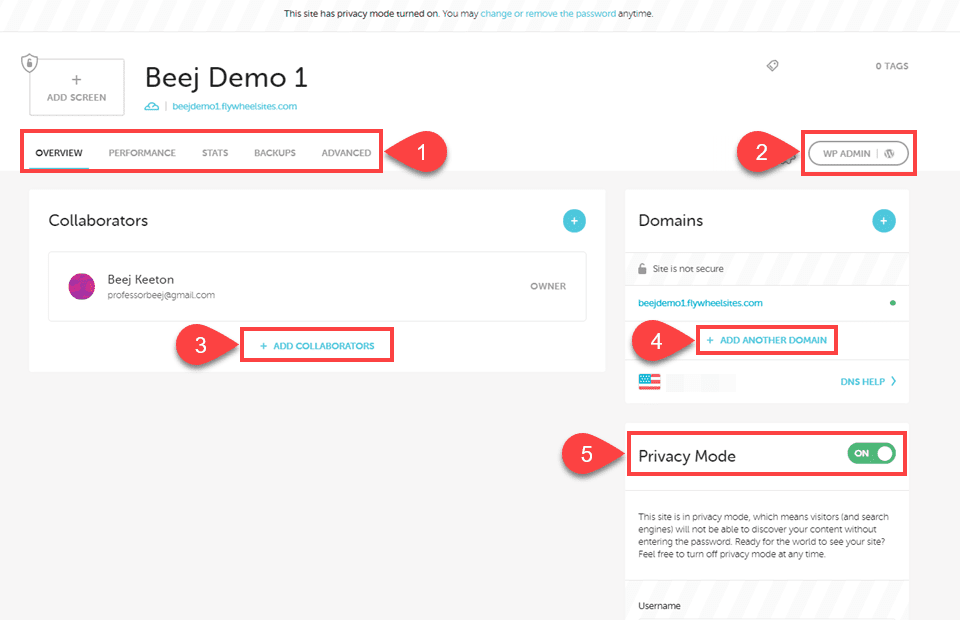
Los aspectos más destacados son los siguientes:
- Cada pestaña le brinda información u opciones sobre el sitio. El rendimiento debe habilitarse por una tarifa adicional, pero las estadísticas y las copias de seguridad (que ocurren todas las noches) están incluidas con su membresía. Cubriremos las opciones avanzadas a continuación.
- Encontrará el panel de administración tradicional de WordPress aquí.
- Incluso si no es miembro de una organización dentro de Flywheel, puede invitar a colaboradores individuales para que administren un sitio con usted.
- Probablemente no desee un dominio .com de flywheelsites para siempre, por lo que podrá agregarlo con este botón.
- El modo de privacidad está habilitado de forma predeterminada. Esto es diferente de sus credenciales de administrador de WordPress y evitará el acceso incluso a la pantalla de inicio de sesión de WP sin las credenciales que configuró aquí.
Probablemente no te meterás con muchos de estos varias veces, pero tener un acceso tan fácil a ellos para todos y cada uno de los sitios es una gran ayuda.
El equipo de configuración
Además, puede hacer clic en el engranaje de configuración junto al botón WP-Admin para obtener un menú desplegable de otras opciones.
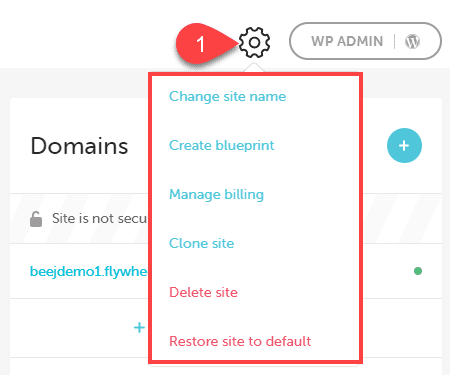
Puede administrar la facturación y cambiar el nombre del sitio aquí. Además, si desea clonar esta instalación en particular, solo tiene que presionar un botón. Borrar y restaurar, también. La función más interesante que ofrece Flywheel aquí es la función Crear plano . Los planos son plantillas basadas en este sitio . Los temas, complementos y ajustes de configuración para ese sitio se guardarán para que pueda crear un nuevo sitio con ellos instalados con solo un clic.
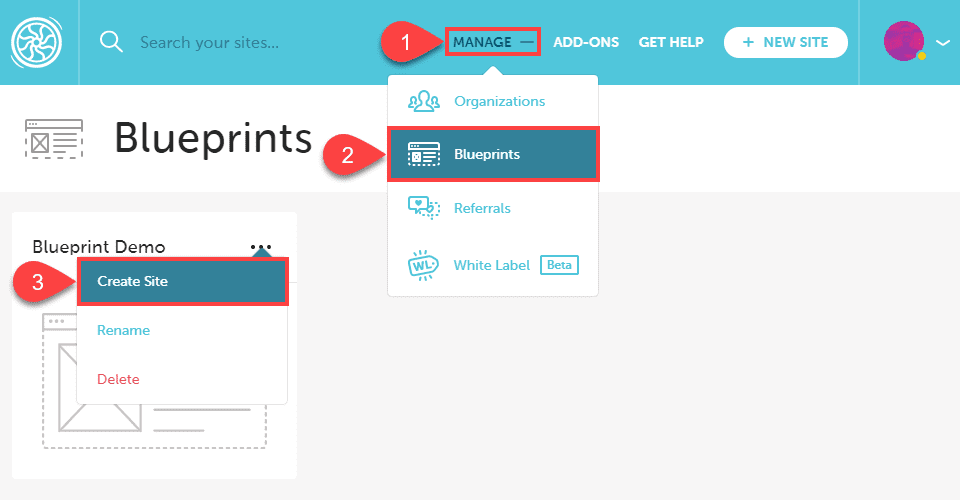
Una vez guardados desde el ícono de ajustes, puede acceder a sus planos desde Administrar – Planos en el menú principal. Para crear un sitio, simplemente haga clic en los puntos suspensivos (tres puntos) y seleccione Crear sitio . Se creará un nuevo sitio para usted, así de fácil. Pasará por el mismo proceso que antes, solo que este sitio estará preconfigurado. Esta característica le ahorrará mucho tiempo a largo plazo. No podemos recomendar aprovecharlo lo suficiente.
La pestaña Avanzado
La pestaña Avanzado en el panel de control de su sitio tiene muchas cosas con las que jugará con el tiempo. Dado que no puede usar ninguno de los complementos de almacenamiento en caché de WordPress más comunes con Flywheel de forma predeterminada (esta es una práctica estándar para los hosts administrados), puede administrar el caché aquí. Simplemente presione el botón Vaciar caché para que las cosas se muevan nuevamente si se detienen.
Además, podrá volver a una versión anterior de WordPress si tiene problemas con lo que esté ejecutando. Además, también puede habilitar WordPress Multisite aquí, si su plan lo admite . Pero no crea que ejecutar WPMS le permitirá superar el límite de sitios para el alojamiento de Flywheel. Cada subsitio cuenta como un sitio nuevo en su plan. No solo 1.
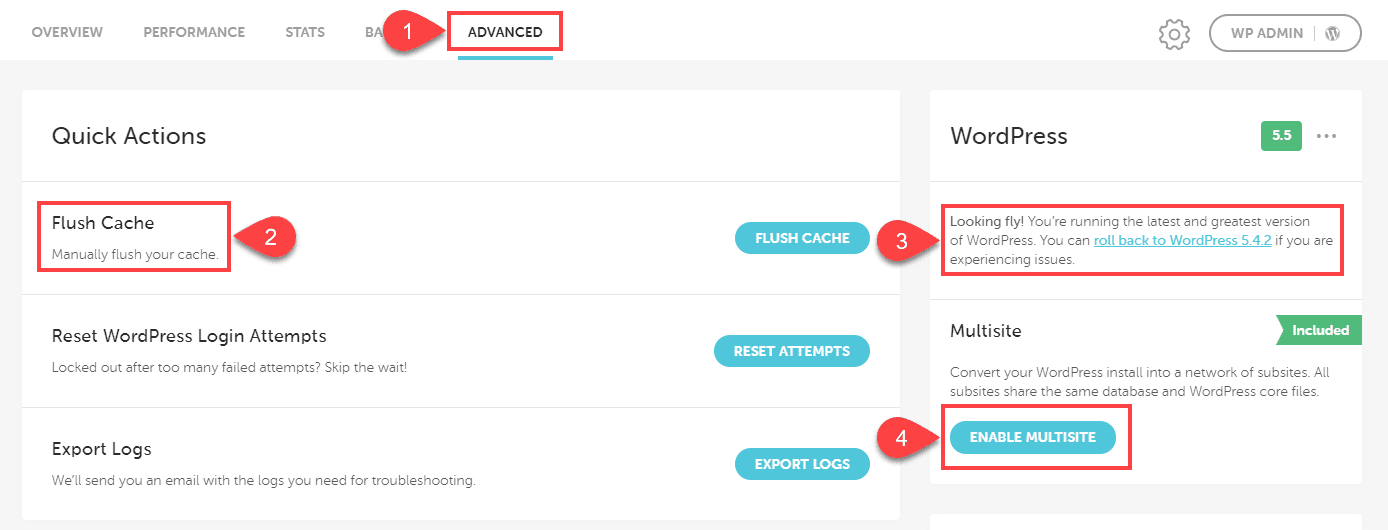
Más abajo, puede administrar el CDN gratuito de Fastly que viene con su plan, habilitar su propia opción de almacenamiento en caché de WP (como WP Rocket ), verificar las versiones de PHP, así como activar la puesta en escena, donde puede desarrollar y aplicar los cambios que ganaron. No vayas a vivir hasta que los presiones. Esto es increíblemente útil si está trabajando con un sitio que está en vivo y podría estar haciendo algo que podría ponerlo en peligro.
Etiqueta blanca
Usar Flywheel hosting para etiquetar en blanco sus sitios es simplemente una característica fantástica para cualquier trabajador independiente o agencia. Lo que sucede es que compras un plan de Flywheel, luego configuras suscripciones para que tus clientes te paguen por su sitio. Todo el proceso está gestionado por Flywheel y Stripe, y facturan a tus clientes. No tienes que hacer eso.
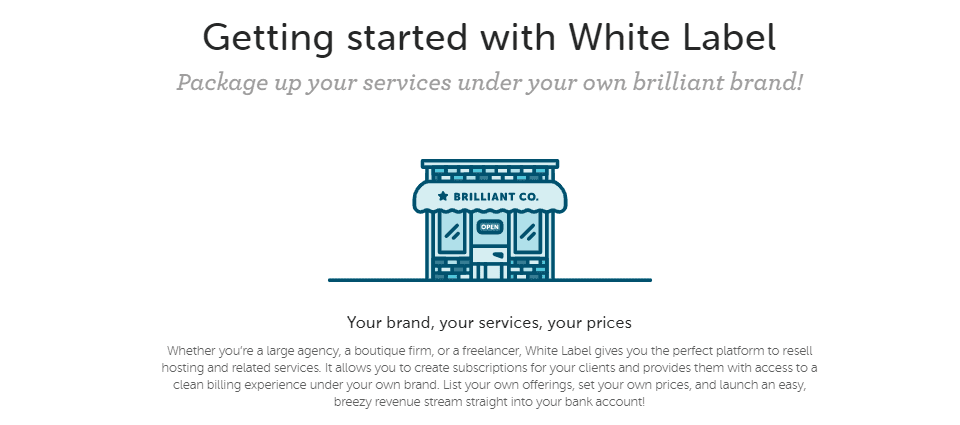
Si bien el acceso a esta función cuesta $ 99 por mes , la cantidad de dinero que ingresa puede superar con creces eso. Especialmente porque usted establece sus propios precios para los pagos mensuales de los clientes. Y dado que se trata de alojamiento administrado con excelente soporte, no es como si estuviera usando dominios adicionales con un host compartido.
Terminando con Flywheel Hosting
Flywheel hosting es una de las empresas de hosting más sólidas que existen. El tiempo de actividad es alto, el soporte es sólido como una roca y, sinceramente, la facilidad de uso es una de las mejores con las que hemos tratado. En términos de UX, Flywheel deja fuera del agua a la mayoría de los demás hosts. Es intuitivo y tiene acceso a un conjunto completo de funciones desde prácticamente cualquier lugar. Incluso si no es un miembro que paga, puede configurar un sitio de demostración sin siquiera poner una opción de pago. Tendrá dos semanas con ese sitio para decidir si desea mantenerlo, pagarlo o transferir la propiedad. Realmente no puedes ser mejor que eso. A menos que sea un sitio Divi alojado en Flywheel . Entonces tal vez.
¿Cuáles son sus experiencias con el alojamiento Flywheel? ¡Cuéntanos en los comentarios!